- Autor Abigail Brown [email protected].
- Public 2024-01-15 11:28.
- Naposledy zmenené 2025-01-24 12:23.
Apple's News je aplikácia na čítanie správ, ktorá zhromažďuje publikované správy z rôznych zdrojov, ako je napríklad lepšie naformátovaná verzia RSS. Apple spustil aplikáciu News najprv pre iOS a potom ju vydal pre macOS, čím nahradil už zaniknutú aplikáciu Kiosk na iOS. Aplikácia Správy predstavuje príbehy, ktoré sú najrelevantnejšie pre vaše osobné záujmy, a zároveň vás informuje o zvyšku sveta.
Aplikácia Apple News je dostupná iba pre používateľov s iCloud adresou v Spojených štátoch, Spojenom kráľovstve a Austrálii.
Prečo používať aplikáciu Apple News?
Moderný informovaný občan sveta musí dostávať správy z rôznych zdrojov. Každý zvedavý čitateľ bude rýchlo ohromený množstvom stránok, ktoré by rád pravidelne navštevoval.
Práve táto nepríjemnosť spopularizovala informačné kanály RSS. Čítanie RSS však môže byť ako snažiť sa popíjať z hasičskej hadice. To je to, čo sa Apple News snaží napraviť. Pomocou kombinácie ľudských editorov a metrík článkov sa príbehy triedia na základe osobného záujmu a odoberaných informačných kanálov. Aj keď nesledujete veľké weby, zaručene uvidíte veľké správy dňa v Apple News bez toho, aby ste sa stratili v burine.
Skrátka, Apple News je prispôsobené a použiteľné. Je tiež krásne naformátovaný a vykresľuje aj stránky plné reklám v čistom a čitateľnom texte s nevtieravými reklamami.
Nastavenie kanálov Apple News
Pri prvom otvorení aplikácie Správy sa zobrazí výzva, aby ste vybrali niektoré zo svojich obľúbených zdrojov správ, ktoré sa v aplikácii nazývajú „kanály“.
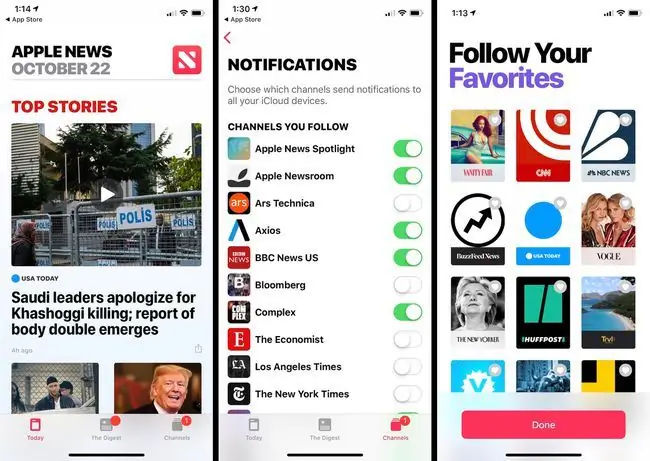
Môžete tiež sledovať témy ako „Technológia“a nie konkrétne kanály. Neváhajte a liberálne nasledujte; ak si to rozmyslíte, kanály môžete kedykoľvek prestať sledovať.
Práca s platenými odbermi
Ak už máte platené predplatné spravodajstva, Apple News to zvládne tiež:
- Keď otvoríte príbeh pre kanál, v hornej časti obrazovky máte možnosť prihlásiť sa na odber. Klepnite na to a potom sa prihláste pomocou svojich poverení, aby ste aktivovali svoje predplatné. Toto sa šíri cez všetky vaše zariadenia pripojené k iCloudu.
- K plateným odberom sa môžete prihlásiť aj prostredníctvom Apple News nákupom v aplikácii. Tieto predplatné sú spojené s vaším Apple ID a účtujú sa ako predplatné aplikácie. Z kanála dostanete aj správu s vysvetlením, ako vytvoriť prihlasovacie údaje pre webovú stránku, aby ste si mohli pozrieť svoj odber v prehliadači.
Hlasovanie o príbehoch
Po nastavení kanálov chcete „hlasovať“za príbehy, ktoré vás zaujímajú, aby ste Apple News lepšie pochopili váš záujem:
- Potiahnutím príbehu doľava ho môžete označiť ako Páči sa mi. Potiahnutím prstom doprava „Nepáči sa mi“príbeh. Svoj názor môžete zaregistrovať aj klepnutím na ikony srdca v spodnej časti ľubovoľného spravodajského príbehu. Apple News potom použije tento údajový bod pri navrhovaní správ.
- Môžete tiež zaregistrovať svoj názor na celý kanál. Pri otvorenej stránke kanála klepnite na ikony srdca v hornej časti obrazovky. Klepnutím na srdiečko Páči sa mi zobrazíte vo svojom informačnom kanáli ďalšie príbehy z daného kanála. Klepnutím na srdiečko Nepáči sa mi úplne zablokujete správy z tohto kanála.
- Príbehy môžete tiež ukladať a zdieľať. Keď zdieľate príbeh, zdieľa sa prostredníctvom štandardného hárku zdieľania pre iOS. Uložené príbehy sú schované v spodnej časti karty Kanály na neskoršie čítanie.
Navigácia v Apple News
Hlavná navigácia aplikácie sa nachádza v spodnej časti obrazovky. Primárny informačný kanál v Apple News Today zobrazuje hlavné správy dňa. Prvá sekcia Dnes, Hlavné správy, zobrazuje hlavný obsah dňa.
Ak chcete, aby sa hlavné správy čerpali iba z vašich vybraných kanálov, môžete obmedziť zdroje na Nastavenia > Správy> Obmedziť dnešné príbehy.
- Posuňte sa za sekciu Hlavné správy a uvidíte Populárne príbehy. Tieto príbehy vyberá algoritmus na základe ich obľúbenosti u ostatných čitateľov.
- Pod Populárnymi príbehmi je Pre vás. Tieto príbehy sa vyberajú algoritmicky na základe toho, čo sa vám páči alebo nepáči. Tu sú vám prezentované najviac prispôsobené príbehy.
- Nakoniec pod For You vidíte všetky svoje sledované kanály. Apple News zobrazuje päť správ z každého kanála, kým sa neminú všetky kanály.
- Ráno a večer vydáva Apple News aj prehľad. V tejto sekcii nájdete články vybrané ľudskými redaktormi z Apple News.
- Nakoniec, karta Kanály konfiguruje vaše sledované kanály. Kanály môžete odstrániť alebo zmeniť ich poradie pomocou tlačidla Upraviť vpravo hore. Ak chcete pridať ďalšie kanály, posuňte sa na koniec zoznamu a klepnite na červené tlačidlo označené Objaviť kanály a témy
Správa upozornení Apple News
Ak sledujete veľa kanálov, dostávate veľa upozornení. Je rozumné vypnúť zvuk upozornení správ, inak budete pochovaní v zvončeku upozornení.
Upozornenia môžete obmedziť aj na konkrétne kanály:
- Otvorte ponuku na ľavej strane obrazovky a prejdite nadol do sekcie Spravovať.
-
Klepnite na Upozornenia a e-maily.

Image -
Klepnutím na prepínače povolíte alebo odmietnete oprávnenia upozorniť konkrétny kanál.

Image






